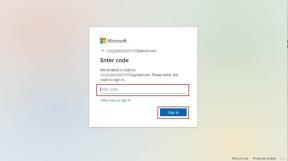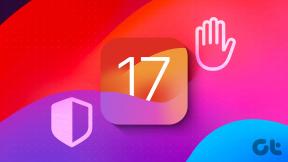Come riparare un laptop surriscaldato
Varie / / April 04, 2023
Se sei un giocatore o un utente pesante di laptop, di tanto in tanto ti imbatterai in problemi di surriscaldamento del laptop. Il riscaldamento di un laptop è un processo normale. Quando esegui un programma, la CPU si carica e il laptop viene espulso dal calore. Le ventole si chiudono per aiutare la CPU a esaurire il calore e raffreddare il sistema. Tuttavia, a volte il tuo laptop potrebbe surriscaldarsi e causare ulteriori ritardi e danni fisici. Il surriscaldamento può verificarsi a causa di vari motivi, ad esempio troppe applicazioni in background o un caricabatterie per laptop di scarsa qualità. Se riscontri lo stesso problema e non riesci a capire come riparare un laptop surriscaldato, questa è la guida perfetta per te. In questa guida, discuteremo motivi e metodi per capire come ridurre il calore nel laptop Windows 10.

Sommario
- Come riparare un laptop surriscaldato
- Metodo 1: rimuovere la polvere dal laptop
- Metodo 2: risoluzione dei problemi hardware
- Metodo 3: assicurarsi che le ventole del laptop siano in funzione
- Metodo 4: spegnere il laptop
- Metodo 5: migliora il flusso d'aria
- Metodo 6: utilizzare un caricatore per laptop originale
- Metodo 7: utilizzare il pad di raffreddamento per laptop
- Metodo 8: eseguire la scansione malware
- Metodo 9: aggiorna Windows
- Metodo 10: eseguire la risoluzione dei problemi di alimentazione
- Metodo 11: modifica delle impostazioni interne
- Metodo 12: chiudere le schede del browser non necessarie
- Metodo 13: interrompere i programmi che consumano molta energia della CPU
- Metodo 14: sostituire la pasta termica della CPU
- Metodo 15: modifica delle impostazioni del piano di alimentazione del laptop
- Metodo 16: aggiorna le impostazioni del BIOS
Come riparare un laptop surriscaldato
Ci possono essere diversi motivi per problemi di surriscaldamento sui laptop. Alcuni dei più comuni sono elencati qui.
- In generale, la polvere raccolta all'interno del laptop è la causa più comune del problema del surriscaldamento.
- Cavi danneggiati e componenti hardware possono anche causare il surriscaldamento del laptop.
- Un ritardo con un laptop e un avvio improprio possono anche causare il surriscaldamento del laptop.
- Quando il percorso di scarico è ostruito, è possibile che si verifichi il surriscaldamento del laptop.
- Una configurazione impropria del caricabatterie può anche danneggiare il laptop e provocarne il surriscaldamento.
- Anche virus e malware sono considerati motivi di surriscaldamento del computer.
- Impostazioni interne del laptop errate possono anche causare il surriscaldamento del laptop abbastanza rapidamente.
- Se la pasta termica sul tuo laptop si è esaurita, potresti scoprire che il tuo laptop si riscalda rapidamente.
- Un piano di alimentazione del laptop obsoleto può anche essere responsabile del surriscaldamento del laptop.
- Anche un'impostazione del BIOS obsoleta può causare questo problema.
Nella seguente guida, discuteremo dei metodi per capire come raffreddare il laptop durante il gioco.
Metodo 1: rimuovere la polvere dal laptop
Nel tempo, il tuo laptop potrebbe raccogliere molta polvere che può penetrare al suo interno e causare vari problemi. Uno dei motivi più comuni per il surriscaldamento di un laptop è causato dalle particelle di polvere che ostacolano le funzioni dei componenti hardware. Pertanto, se noti che il tuo laptop si sta surriscaldando rapidamente, dovresti eseguire a fondo una pulizia fisica del laptop per capire come ridurre il calore nel laptop Windows 10.
- Puoi utilizzare un auricolare o dei cotton fioc per pulire l'esterno e l'interno del laptop.
- Se stai pulendo il tuo laptop dall'interno, fai molta attenzione intorno alle parti hardware sensibili. Non vuoi causare loro alcun danno.
- Non utilizzare tamponi a base d'acqua per pulire il computer perché possono portare umidità al computer e causare ulteriori danni.
Se la pulizia del laptop dalla polvere non aiuta il problema del surriscaldamento del laptop e non riesci a capire come riparare un laptop surriscaldato, puoi provare il metodo successivo per raffreddare il laptop durante il gioco.
Metodo 2: risoluzione dei problemi hardware
A volte, potresti riscontrare problemi di surriscaldamento con il tuo laptop a causa di alcuni danni fisici. Pertanto, assicurarsi che i cavi, come il cavo di ricarica, non presentino tagli. Puoi anche ispezionare il tuo laptop alla ricerca di ventole rotte e altri componenti hardware. Se il laptop è in buone condizioni e non si notano danni fisici visibili, puoi provare il metodo successivo per risolvere i problemi di surriscaldamento con il tuo laptop.
Metodo 3: assicurarsi che le ventole del laptop siano in funzione
I fan sono una parte importante del sistema CPU del computer. Una ventola è collegata alla scheda madre vicino alla CPU del tuo laptop. Quando il laptop si rende conto che si sta surriscaldando, le ventole raffreddano il sistema per evitare ritardi e altri danni alla macchina. Tuttavia, se per qualsiasi motivo la ventola si è danneggiata o si è bloccata, il laptop potrebbe surriscaldarsi rapidamente. Pertanto, è importante verificare con i fan per capire come raffreddare il laptop durante il gioco. Per determinare lo stato della ventola del laptop, dovrai eseguire un controllo fisico.
- Assicurarsi che la ventola del laptop funzioni correttamente durante i processi di spegnimento e accensione.
- Se non senti il rumore vorticoso della ventola, potrebbe essersi bloccata.
- Con l'aiuto di una torcia, esamina la ventola e cerca possibili danni.
- Se non riesci a capire perché la ventola non funziona, contatta un centro di assistenza per le riparazioni.
Se questo metodo non aiuta e continui ad avere lo stesso problema, passa al metodo successivo e scopri come ridurre il calore nel laptop Windows 10.
Metodo 4: spegnere il laptop
Se il tuo computer si surriscalda improvvisamente e i programmi e le applicazioni sono in ritardo e non sai come risolvere un problema di surriscaldamento del laptop. Dovresti considerare di spegnere il tuo laptop per un po'. A volte, quando il tuo laptop esegue programmi ad alta potenza e riscontra ritardi, può surriscaldarsi rapidamente.
1. Clic Inizio sul tuo portatile.
2. Ora, fai clic su energia icona.

3. Qui, clicca su Fermare.
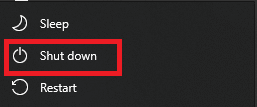
4. Attendi che il laptop si spenga completamente.
5. Attendi qualche minuto e lascia raffreddare il laptop.
6. Accendi il tuo laptop.
Leggi anche:Fix Software Reporter Tool Utilizzo elevato della CPU in Windows 10
Metodo 5: migliora il flusso d'aria
Uno dei motivi principali dei problemi di surriscaldamento con i laptop è il flusso d'aria ostruito. Ci possono essere vari fattori che possono causare ostruzioni del flusso d'aria sul tuo laptop. Poiché i componenti hardware interni del laptop sono posizionati nelle vicinanze, mantenere un flusso d'aria continuo lo è importante per evitare danni fisici e problemi di ritardo e per capire come raffreddare il laptop mentre gioco.
- Le prese d'aria di un laptop sono generalmente posizionate sul fondo, quindi posizionare il laptop su una coperta o un divano che può ostruire il flusso d'aria causerà problemi di surriscaldamento.
- È importante posizionare il laptop su una superficie piana e dura, come un tavolo.
- A volte una custodia protettiva per laptop sbagliata può anche ostruire lo scarico del flusso d'aria dalle prese d'aria, quindi se stai utilizzando una custodia del genere, prova a sostituirla.
- Un altro modo per prevenire il surriscaldamento del laptop è evitare di utilizzarlo in un ambiente caldo, ad esempio alla luce diretta del sole.
Se questo non è il caso e non riesci a capire come ridurre il calore nel laptop Windows 10, passa al metodo successivo.
Metodo 6: utilizzare un caricatore per laptop originale
Assicurati sempre di utilizzare il caricabatterie originale per caricare il laptop. Se utilizzi un caricabatterie compatibile di terze parti, dovresti prendere in considerazione la possibilità di sostituirlo con uno originale o un caricabatterie di un produttore certificato. Se stai utilizzando il caricabatterie originale e non sai come riparare un laptop surriscaldato, passa al metodo successivo.
Metodo 7: utilizzare il pad di raffreddamento per laptop
Sebbene tutti i laptop siano dotati di una ventola di raffreddamento della CPU interna, l'acquisto di un pad di raffreddamento esterno per il tuo il laptop può aiutare con una migliore ventilazione e raffreddamento della macchina durante la ricarica e l'esecuzione di lavori pesanti compiti. Un pad di raffreddamento per laptop è un accessorio per laptop che fornisce ulteriore supporto di raffreddamento per aiutare il laptop a eseguire i programmi senza problemi. Tuttavia, dovresti fare attenzione quando scegli un pad di raffreddamento per il tuo laptop, poiché sul mercato possono esserci vari design che potrebbero non supportare il tuo modello di laptop.
Metodo 8: eseguire la scansione malware
A volte, il surriscaldamento e il ritardo di un laptop possono essere causati da malware o virus. Se il tuo laptop è stato esposto a un virus, potresti voler eseguire una scansione per rimuoverlo. Se non sei sicuro di come eseguire una scansione di virus e malware sul tuo laptop, puoi dare un'occhiata Come posso eseguire una scansione antivirus sul mio computer? E Come rimuovere malware dal tuo PC in Windows 10 guide per risolvere il surriscaldamento e altri problemi.

Leggi anche:Correggi Malwarebytes che non si aggiorna in Windows 10
Metodo 9: aggiorna Windows
Se il tuo Windows non è stato aggiornato per un po', potresti riscontrare vari problemi durante l'esecuzione di programmi sul tuo computer. Il ritardo dei programmi può anche causare il surriscaldamento dei laptop. Pertanto, se il tuo laptop si surriscalda continuamente, potresti voler controllare gli ultimi aggiornamenti di Windows per il tuo laptop. Se non sai come installare gli ultimi aggiornamenti sul tuo laptop, puoi dare un'occhiata al Come scaricare e installare l'ultimo aggiornamento di Windows 10 guida per seguire i passaggi per l'aggiornamento di Windows.
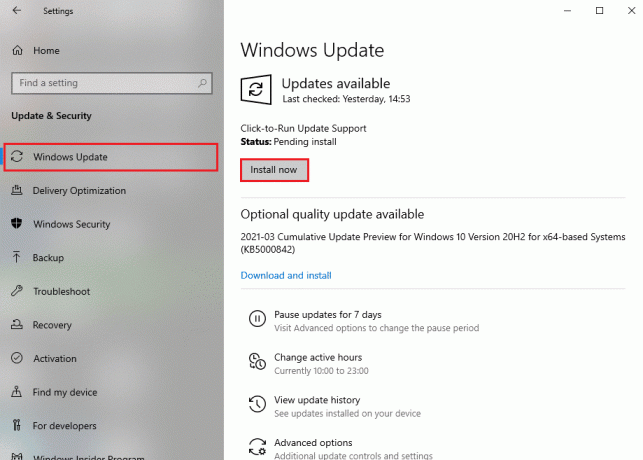
Metodo 10: eseguire la risoluzione dei problemi di alimentazione
A volte il problema del surriscaldamento del laptop può essere causato da un malfunzionamento del software sul tuo laptop. In tal caso, puoi prendere in considerazione l'esecuzione del menu di risoluzione dei problemi di alimentazione per risolvere i problemi del software. Puoi seguire questi semplici passaggi per eseguire lo strumento di risoluzione dei problemi sul tuo laptop.
1. Premere Windows+Ichiavi contemporaneamente sul tuo laptop per aprire Impostazioni.
2. Qui, seleziona Aggiornamento e sicurezza.
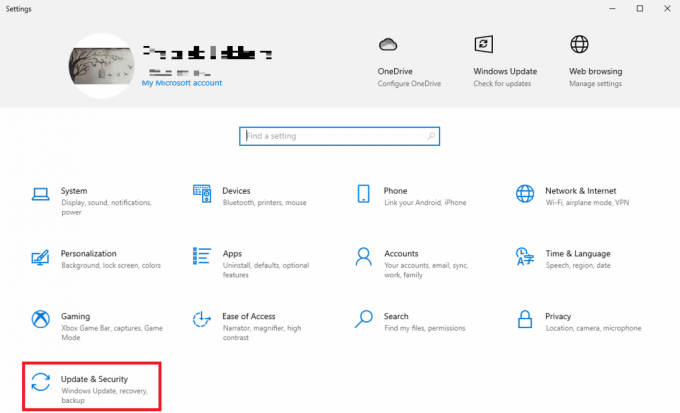
3. Ora vai a Risoluzione dei problemi.

4. Qui, individuare e selezionare Energia, quindi fare clic su Esegui lo strumento di risoluzione dei problemi.

5. Attendi che lo strumento di risoluzione dei problemi rilevi i problemi e segui le istruzioni sullo schermo per applicare la correzione.
Leggi anche:7 migliori strumenti di monitoraggio della temperatura della GPU
Metodo 11: modifica delle impostazioni interne
Se utilizzi ampiamente il tuo laptop, il tuo laptop potrebbe essere sovraccaricato dall'uso quotidiano. Puoi provare a ricalibrare le impostazioni del laptop per migliorare il carico delle risorse e ridurre il surriscaldamento del laptop. Per ricalibrare il tuo laptop, puoi utilizzare la modalità di risparmio energetico sul tuo laptop. Puoi anche attenuare altre impostazioni di sistema, come luminosità e risoluzione, per aumentare l'efficienza ed evitare il surriscaldamento del laptop.
Metodo 12: chiudere le schede del browser non necessarie
Se hai aperto più schede contemporaneamente sul tuo browser, potresti riscontrare problemi di ritardo sul tuo computer. I browser sono anche alcuni dei programmi per computer che consumano più energia e possono causare il surriscaldamento del laptop abbastanza rapidamente. Pertanto, può essere una buona idea chiudere tutte le schede del browser non necessarie sul tuo laptop per risolvere i problemi di surriscaldamento.
Metodo 13: interrompere i programmi che consumano molta energia della CPU
Vari programmi sul tuo laptop possono utilizzare molta potenza della CPU per funzionare. Un funzionamento elevato della CPU può causare vari problemi al computer, come rallentamenti e surriscaldamento. Questo è un problema serio e può danneggiare il tuo laptop. Pertanto, se noti problemi di ritardo e surriscaldamento a causa di applicazioni in background e non riesci a capire come ridurre il calore nel laptop Windows 10, potrebbe essere una buona idea chiudere questi programmi per risolvere il problema del raffreddamento del laptop durante il gioco problema. Se non sei sicuro di come fermare i programmi in background sul tuo computer, puoi controllare il file Come terminare un'attività in Windows 10 guida per chiudere in sicurezza i programmi in background.

Metodo 14: sostituire la pasta termica della CPU
Il tuo laptop utilizza la pasta termica per trasmettere il calore generato dalla CPU. Questa è una procedura di raffreddamento standard per qualsiasi laptop. A volte, la pasta termica può consumarsi e causare un problema di surriscaldamento del laptop. Per risolvere questo problema, dovrai sostituire la pasta termica della CPU sul tuo laptop. Potrebbe essere necessario contattare un professionista per far sostituire la pasta termica sul tuo laptop. Se questo metodo non aiuta e non sai come riparare un laptop surriscaldato, prova il metodo successivo per raffreddare il laptop durante il gioco.
Leggi anche:Risolto il problema di sovratensione sulla porta USB in Windows 10
Metodo 15: modifica delle impostazioni del piano di alimentazione del laptop
La modifica del piano di alimentazione sul tuo laptop a volte può risolvere problemi di surriscaldamento. La modifica del piano ti consente di controllare il consumo energetico del tuo laptop, che a sua volta può risolvere i problemi di surriscaldamento. È possibile utilizzare i seguenti passaggi per modificare il piano di alimentazione del laptop.
1. Colpire il Tasto Windows, tipo Pannello di controllo, quindi fare clic su Aprire.

2. Impostato Visualizza per > Categoria, quindi fare clic su Hardware e suono.
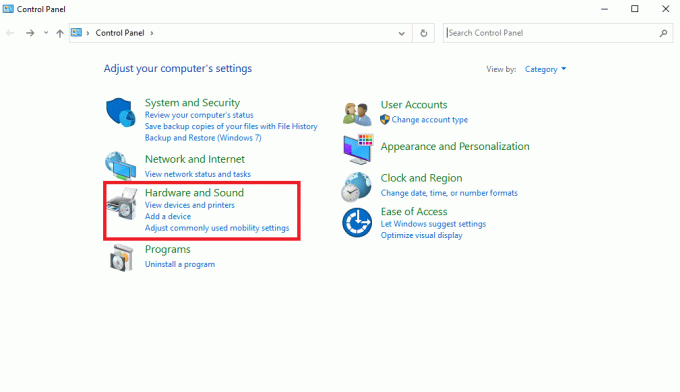
3. Ora, fai clic su Opzioni di alimentazione.
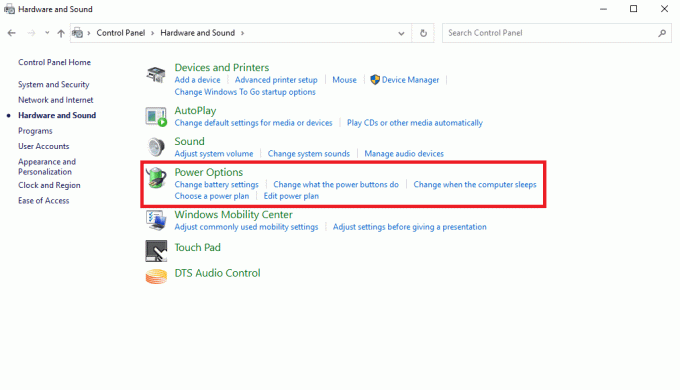
4. Qui, clicca su Modifica le impostazioni del piano per apportare le modifiche richieste.
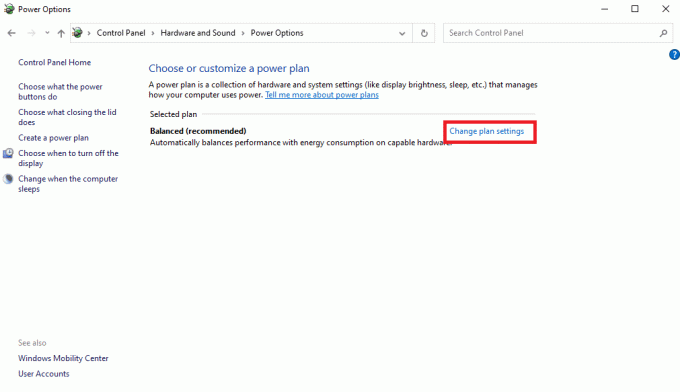
Metodo 16: aggiorna le impostazioni del BIOS
Il mantenimento della temperatura del laptop è una delle funzioni di base del BIOS. Quando il BIOS rileva un cambiamento importante nella temperatura del laptop, apporta le modifiche necessarie per raffreddare il sistema. Tuttavia, se le impostazioni del BIOS non sono corrette, potresti riscontrare vari problemi, come il surriscaldamento del laptop. Se non sei sicuro di come accedere al BIOS sul tuo laptop, puoi controllare il file 6 modi per accedere al BIOS in Windows 10 (Dell/Asus/HP) guida per accedere in modo sicuro alla finestra del BIOS sul tuo laptop. Puoi anche aggiornare il BIOS del tuo laptop per risolvere i problemi di surriscaldamento. Puoi aggiornare Dell, Lenovo, E HP BIOS dei laptop visitando i link ufficiali.

Quindi, puoi provare questi metodi per raffreddare il laptop durante il gioco.
Domande frequenti (FAQ)
Q1. Perché il mio laptop si sta surriscaldando?
Risposta. Ci possono essere diversi motivi per il surriscaldamento del laptop, come un caricabatterie di scarsa qualità o problemi di malfunzionamento della ventola.
D2. Posso risolvere i problemi di surriscaldamento del mio laptop?
Risposta. SÌ, in generale, la pulizia di base del laptop può risolvere questo problema. Puoi anche provare a spegnere il laptop per alcuni minuti per risolvere i problemi di surriscaldamento.
D3. Il programma in background può causare il surriscaldamento del laptop?
Risposta. SÌ, se si eseguono programmi ad alto consumo energetico in background, possono causare il surriscaldamento e il malfunzionamento del laptop.
D4. Come pulisco la polvere dal mio laptop?
Risposta. Puoi usare un auricolare o un batuffolo di cotone per pulire accuratamente il tuo laptop per rimuovere le particelle di polvere.
Q5. La polvere può causare il surriscaldamento del laptop?
Risposta. SÌ, quando molta polvere viene raccolta nel tuo laptop, può causare il surriscaldamento del sistema.
Consigliato:
- Come Annotare un Testo
- Come overcloccare la RAM nel BIOS
- 12 modi per correggere l'utilizzo elevato di CPU e memoria di Google Chrome su PC
- Come abbassare la temperatura della GPU
Speriamo che questa guida ti sia stata utile e che tu sia riuscito a capirlo come riparare un computer portatile surriscaldato problema. Facci sapere quale metodo ha funzionato per te. Se hai suggerimenti o domande per noi, faccelo sapere nella sezione commenti.